
Ajouter des transitions dans iMovie sur Mac
Vous pouvez ajouter des transitions entre les plans afin de lisser ou de fusionner le passage d’une scène à l’autre. Vous pouvez appliquer un fondu entrant ou sortant à un plan, un fondu enchaîné vers un autre plan, un zoom avant vers un autre plan, etc. Vous pouvez faire en sorte qu’iMovie ajoute des transitions automatiquement, ou vous pouvez le faire manuellement.
Ajouter automatiquement des transitions entre les plans
Dans l’app iMovie
 sur votre Mac, cliquez sur Réglages en haut à droite de la timeline, puis cochez la case « Contenu automatique ».
sur votre Mac, cliquez sur Réglages en haut à droite de la timeline, puis cochez la case « Contenu automatique ».Si vous avez appliqué un thème à votre film, iMovie insère des transitions de fondu enchaîné standard entre les plans, avec des transitions occasionnelles inspirées du thème. Tous les espaces entre les plans ne se voient pas ajouter une transition.
iMovie ajoute également un titre thématique d’ouverture au premier plan, et un titre de fin au dernier plan.
Pour inclure des transitions standard uniquement, non inspirées par le thème de votre film, cliquez sur le bouton Thème, sélectionnez Aucun thème, cliquez sur Modifier, puis décochez la case « Contenu automatique ».
Remarque : si vous avez déjà un thème appliqué à votre film et si vous sélectionnez Aucun thème, tous les éléments de thème sont supprimés du film. Pour plus d’informations sur les thèmes, consultez la section Ajouter ou modifier le thème d’un film dans iMovie sur Mac.
Ajouter manuellement une transition entre des plans
Pour ajouter des transitions manuellement, désactivez les transitions automatiques. Pour plus d’informations, consultez la section Désactiver des transitions automatiques dans iMovie sur Mac.
Dans l’app iMovie
 sur votre Mac, ouvrez votre film dans la timeline, puis sélectionnez Transitions au-dessus du navigateur.
sur votre Mac, ouvrez votre film dans la timeline, puis sélectionnez Transitions au-dessus du navigateur.Pour obtenir un aperçu d’une transition, survolez-la.
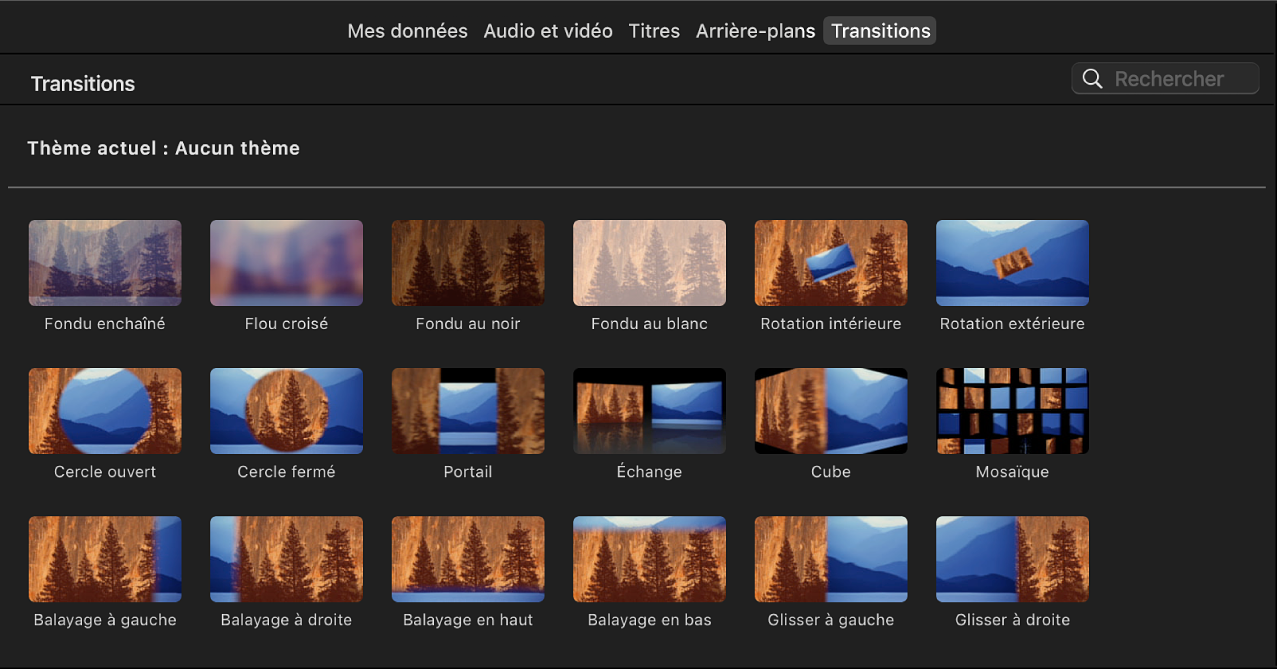
Procédez de l’une des manières suivantes :
Ajouter une transition entre deux plans : Faites glisser une transition entre deux plans dans la timeline.
Ajouter une transition aux deux extrémités d’un plan : Sélectionnez un plan dans la timeline, puis cliquez deux fois sur une transition dans le navigateur.
Une icône de transition
 apparaît entre les plans.
apparaît entre les plans.
Ajouter une transition de fondu enchaîné entre deux plans
Pour ajouter une transition de fondu enchaîné, dans laquelle la première prise se dissout pendant que la seconde prise apparaît progressivement, vous devez d’abord désactiver les transitions automatiques. Pour plus d’informations, consultez la section Désactiver des transitions automatiques dans iMovie sur Mac.
Dans l’app iMovie
 sur votre Mac, choisissez deux plans dans la timeline que vous souhaitez relier avec un fondu enchaîné, puis cliquez sur le bord d’un des plans.
sur votre Mac, choisissez deux plans dans la timeline que vous souhaitez relier avec un fondu enchaîné, puis cliquez sur le bord d’un des plans.Choisissez Édition > Ajouter un fondu enchaîné (ou appuyez sur Commande + T).
Une transition de fondu enchaîné apparaît entre les deux plans dans la timeline.
Remarque : si vous sélectionnez un plan dans la timeline et choisissez Édition > Ajouter un fondu enchaîné, un fondu enchaîné est ajouté de chaque côté du plan.
Définir la durée par défaut des transitions d’un film
iMovie applique par défaut la même durée à toutes les transitions de votre film. Les transitions standard durent une demi-seconde et les transitions définies par un thème (disponibles uniquement si vous avez appliqué un thème à votre film) durent 2 secondes. Vous pouvez modifier la durée par défaut dans les réglages iMovie. Ce réglage est appliqué aux transitions que vous ajoutez manuellement dans tous vos projets de film.
Dans l’app iMovie
 sur votre Mac, choisissez iMovie > Réglages.
sur votre Mac, choisissez iMovie > Réglages.Cliquez deux fois sur le nombre dans le champ Transitions, puis saisissez un nombre de secondes.
Remarque : si votre durée de transition par défaut est plus longue que la limite autorisée par les médias disponibles dans les plans adjacents de votre film, la plus longue durée possible est utilisée à la place.